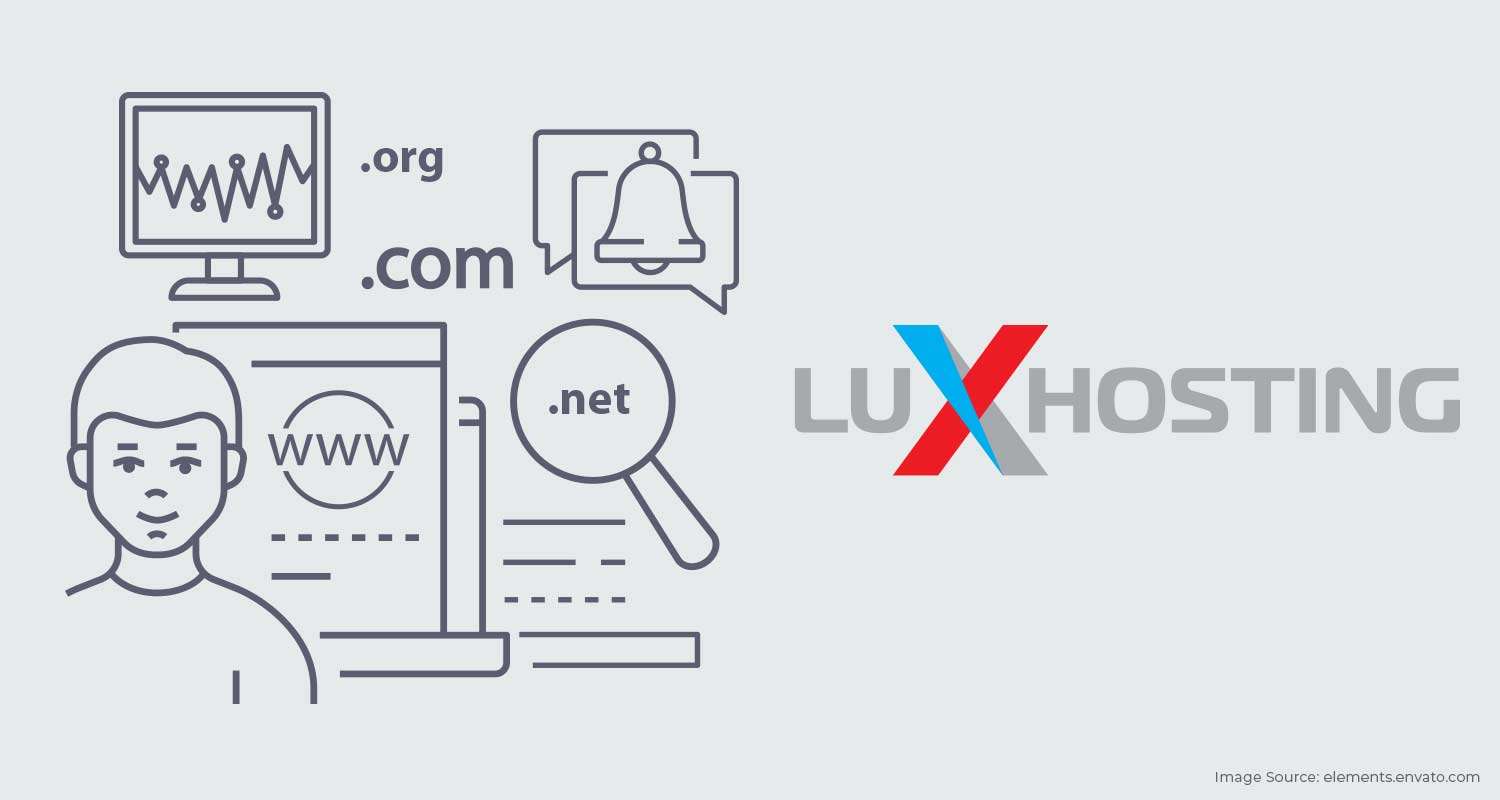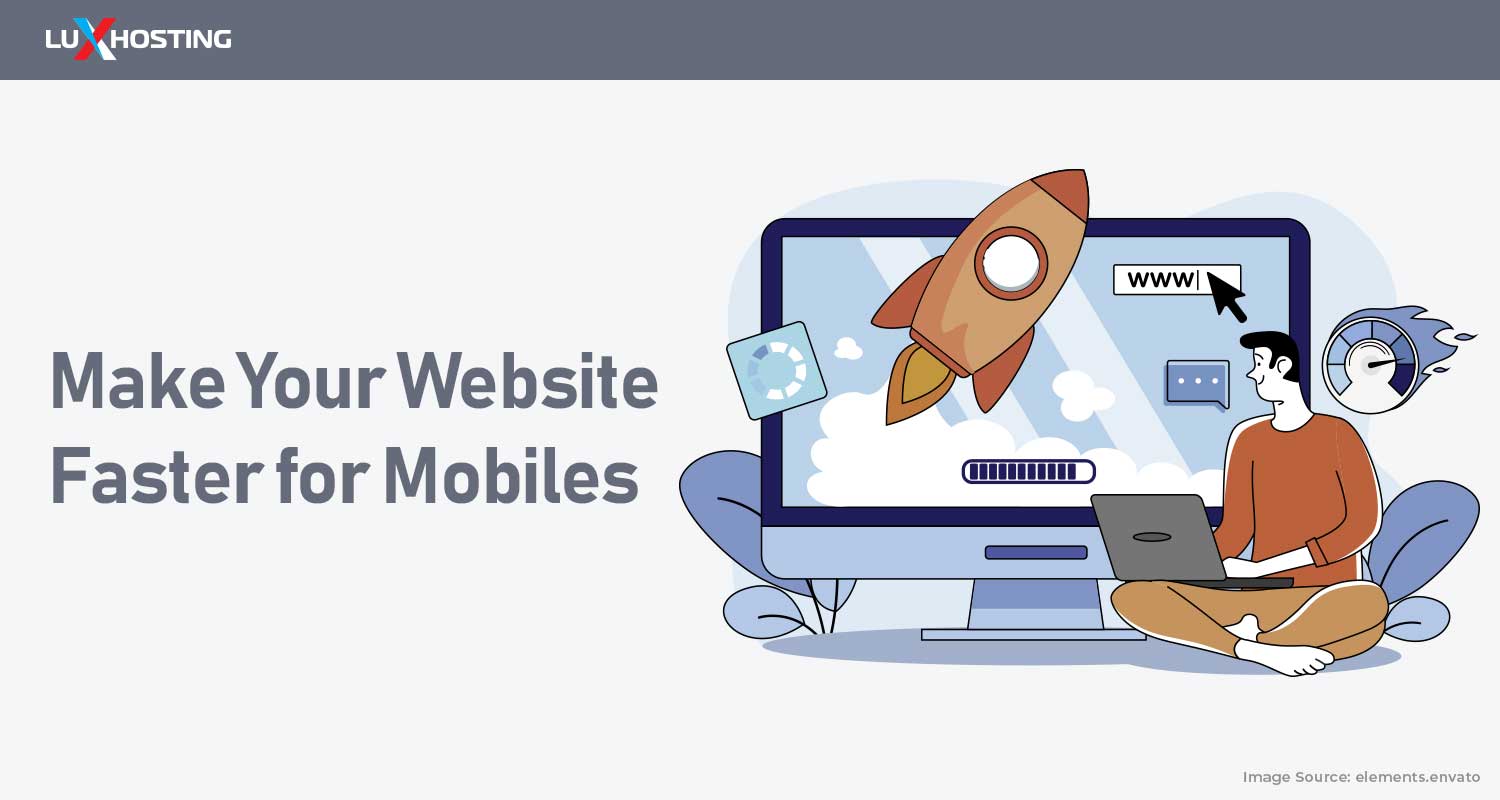cPanel est l'un des panneaux de configuration d'hébergement web basés sur Linux les plus populaires. Il affiche des mesures clés sur les performances de votre serveur et vous permet d'accéder à une série de modules. Et, notamment Fichiers, Préférences, Bases de données, Applications web, Domaines, Mesures, Sécurité, Logiciels, Modules avancés et Messagerie.
Elle est particulièrement populaire auprès des hôtes mutualisés, où elle est la solution de facto fournie par les fournisseurs d'hébergement les plus abordables. Sans cPanel, vous auriez besoin de connaissances techniques pour gérer vos sites web/serveurs. Mais avec cPanel, vous pouvez apporter des modifications à l'aide d'une interface graphique. Alors, aucune connaissance technique n'est requise.
Comment accéder à votre tableau de bord cPanel
En supposant que votre hôte utilise cPanel, il devrait vous fournir un lien direct pour accéder à cPanel quelque part dans vos courriels de bienvenue. Mais si vous ne trouvez pas ce lien, voici un raccourci qui vous permettra d'accéder à tout moment :
- Si l'URL de votre site commence par http, ajoutez :2082 à la fin de votre domaine.
- Si l'URL de votre site commence par https, ajoutez :2083 à la fin de votre domaine.
Par exemple, vous pouvez accéder à cPanel en allant à :
- http://www.votresite.com:2082
- https://www.votresite.com:2083
Une fois que vous aurez visité cette adresse, vous serez invité à vous connecter avec votre nom d'utilisateur et votre mot de passe cPanel :
À quoi ressemble le tableau de bord cPanel ?
Il n'y a pas de "look" unique pour le tableau de bord du cPanel car non seulement il existe différents thèmes centraux du cPanel. Néanmoins, certains hôtes appliquent également leur propre style unique au tableau de bord du cPanel.
Dans la zone centrale, vous trouverez un certain nombre de liens différents pour gérer les différentes parties de votre compte d'hébergement. Et dans la barre latérale droite, vous trouverez des informations de base sur votre serveur.
5 choses utiles à faire avec cPanel
cPanel vous permet de réaliser bien plus que cinq actions. Mais pour éviter que cette section ne se transforme en livre, nous ne couvrirons que cinq des actions les plus courantes que vous voudrez faire avec cPanel.
1. Comment installer WordPress avec cPanel
La plupart des hôtes vous donnent accès à ce que l'on appelle un "installateur automatique" dans votre tableau de bord cPanel. Cela vous permet d'installer WordPress, ainsi que de nombreux autres logiciels, en quelques clics seulement.
Parmi ces installateurs automatiques conviviaux, Softaculous est probablement le plus populaire, bien qu'il soit possible que votre hôte spécifique utilise une solution différente.
Pour installer WordPress via cPanel, il vous suffit de rechercher la section de l'installateur automatique et de cliquer sur le bouton WordPress. Ensuite, suivez l'assistant d'installation simple pour compléter le processus d'installation de WordPress.
2. Comment ajouter un nouveau compte e-mail avec cPanel
cPanel vous permet de créer facilement votre propre adresse électronique en utilisant votre nom de domaine unique. Pour commencer, cherchez l'option "Comptes de messagerie" dans la section "Courrier électronique". Ensuite, saisissez l'adresse souhaitée pour votre compte de courrier électronique ainsi qu'un mot de passe. Et après, vous cliquez sur Créer un compte.
Ensuite, vous pouvez soit accéder à un compte de messagerie web directement depuis cPanel, soit configurer votre nouveau compte de messagerie pour qu'il fonctionne avec un client de messagerie autonome.
3. Comment télécharger et gérer des fichiers avec cPanel
Bien que vous puissiez toujours télécharger et gérer des fichiers à l'aide de ce que l'on appelle le FTP, cPanel propose également une interface web pour vous aider à gérer des fichiers appelée gestionnaire de fichiers.
Pour y accéder, cherchez l'option Gestionnaire de fichiers dans la section Fichiers :
En cliquant sur le bouton, vous ouvrirez une nouvelle interface où vous pourrez naviguer vers différents endroits en utilisant l'arborescence de dossiers sur la gauche, gérer les dossiers individuels dans le centre, effectuer diverses actions, y compris le téléchargement et l'édition de fichiers, via la barre supérieure.
4. Comment ajouter un domaine/sous-domaine avec cPanel
Avec cPanel vous pouvez créer deux types de domaines :
- Add-on Domaines - ce sont des noms de domaine complètement autonomes, par exemple article.com
- Sous-domaines - ils sont rattachés à votre nom de domaine, par exemple blog.article.com
Pour ajouter les deux types de domaines, cherchez l'option correspondante dans la section Domaines
5. Comment sauvegarder votre site avec cPanel
Tant que votre site n'est pas trop volumineux (certains hébergeurs imposent une limite), vous pouvez toujours sauvegarder manuellement votre site à partir de votre tableau de bord cPanel.
Vous avez des problèmes de temps d'arrêt et de WordPress ? luxhosting.com est la solution d'hébergement conçue pour vous faire gagner du temps ! Découvrez nos fonctionnalités offertes avec l’hébergement sans frais additionnels.
Pour commencer, recherchez les options de l'assistant de sauvegarde ou de sauvegarde dans la section Fichiers (l'assistant de sauvegarde est un peu plus convivial, nous vous le recommandons donc s'il est disponible) :
Ensuite, suivez l'assistant pour effectuer votre sauvegarde.
Il existe des milliers d'alternatives au cPanel, et comme chaque hébergeur est différent, vous devrez vérifier auprès de chaque hôte potentiel pour avoir une idée des solutions de panneaux de contrôle qu'il utilise.
Pour résumer
cPanel, un panneau de contrôle d'hébergement Web basé sur Linux, est très populaire. Il fournit des mesures clés sur les performances de votre serveur, ainsi qu'un accès à de nombreux modules tels que Fichiers et Préférences. Bases de données, applications Web, domaines et métriques. Le logiciel, les modules avancés et la messagerie sont tous disponibles.
Pour un hébergement cPanel rapide, luxhosting.com est votre partenaire de confiance. Si vous avez besoin d'informations supplémentaires sur cPanel, contactez notre équipe d'assistance cPanel.